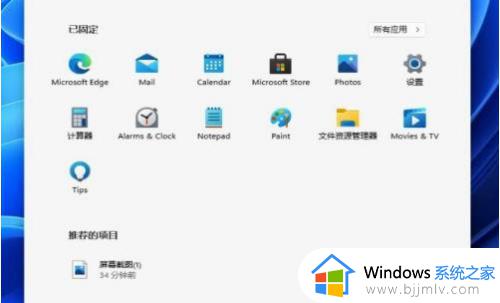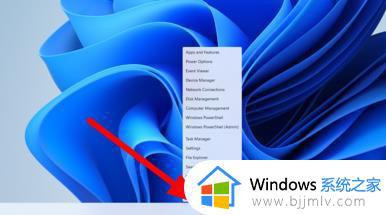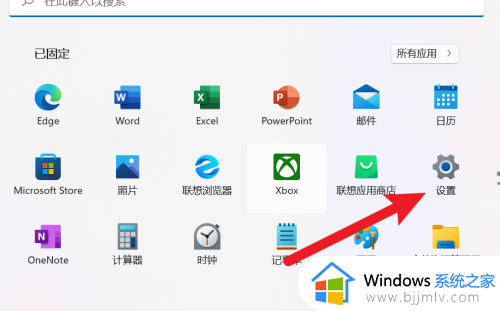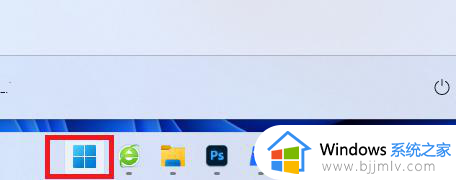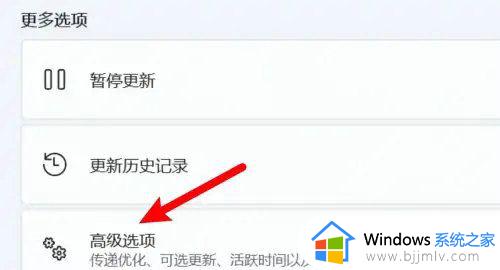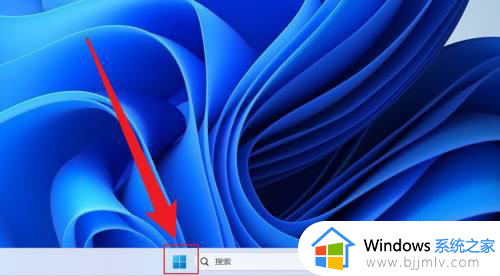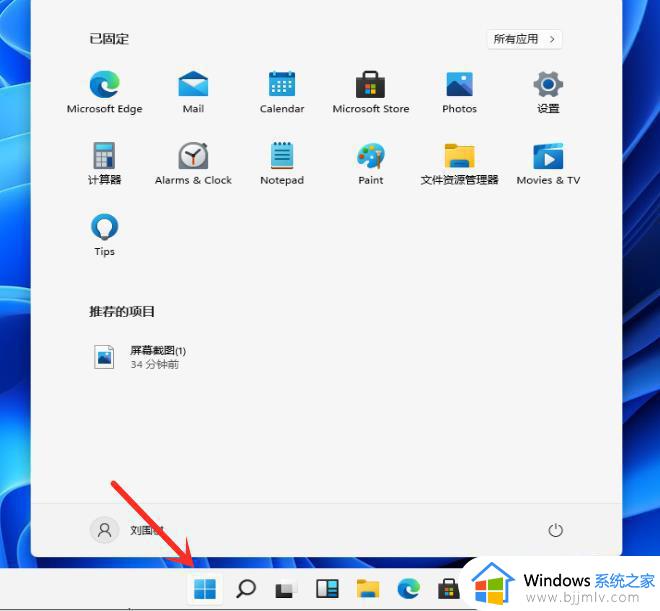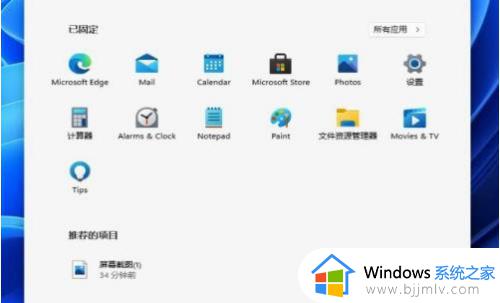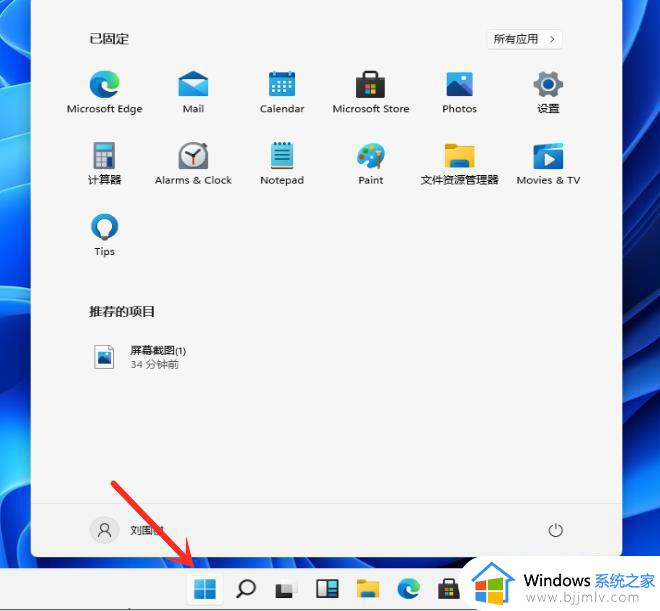联想电脑怎么恢复出厂设置win11 联想win11电脑恢复出厂系统还原步骤
更新时间:2023-05-26 09:27:02作者:runxin
当前市面上的很多品牌电脑也都选择预装win11系统来满足用户的需求,因此一些用户也会依据自身需求入手联想win11电脑来使用,然而当用户想要对系统进行恢复出厂设置时却不懂得操作,那么win11联想电脑怎么恢复出厂设置呢?今天小编就来教大家联想win11电脑恢复出厂系统还原步骤。
具体方法:
1、先打开win11系统,点击桌面下方的开始菜单徽标。
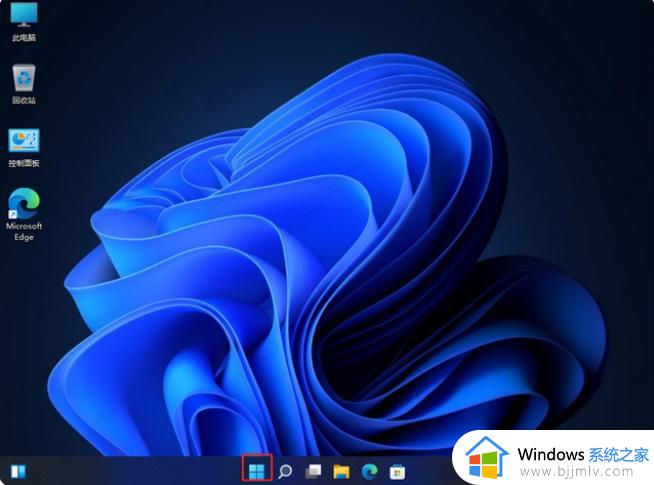
2、在弹出的对话框中选择设置进入。
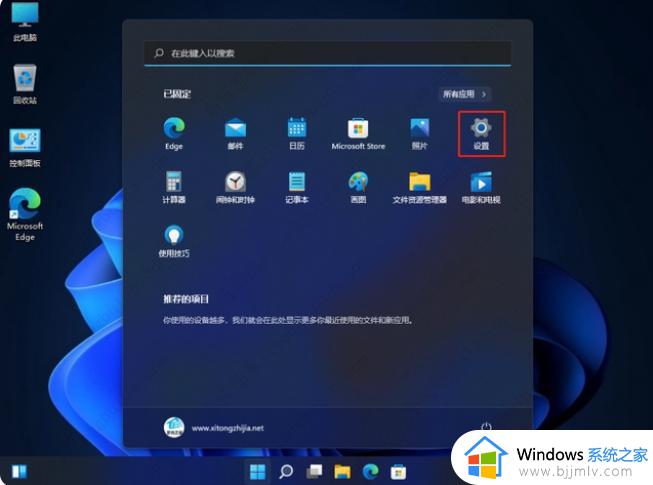
3、在设置界面的左侧选择Windows更新,然后右侧点击高级选项。
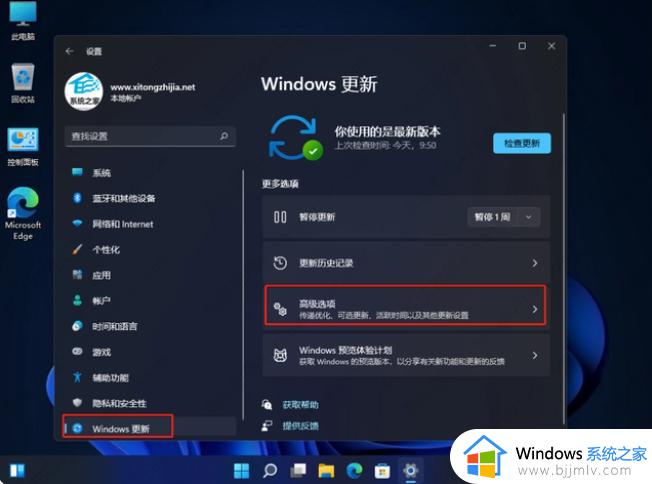
4、进入高级选项后,再点击左侧的恢复。

5、继续点击初始化电脑选项。
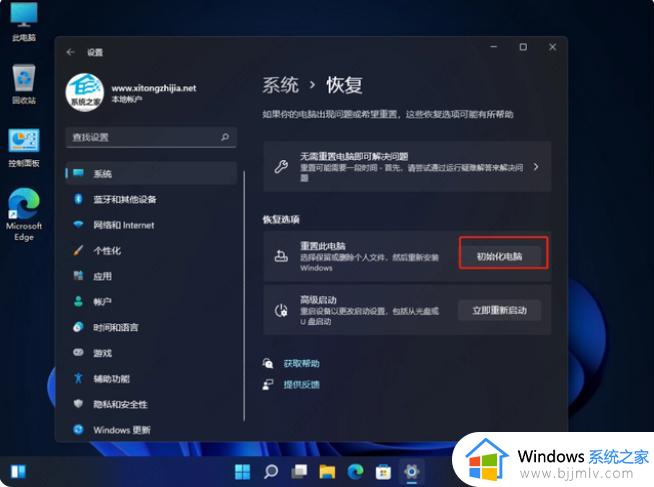
6、根据需要选择是否删除所有内容,然后等待系统恢复出厂设置即可。
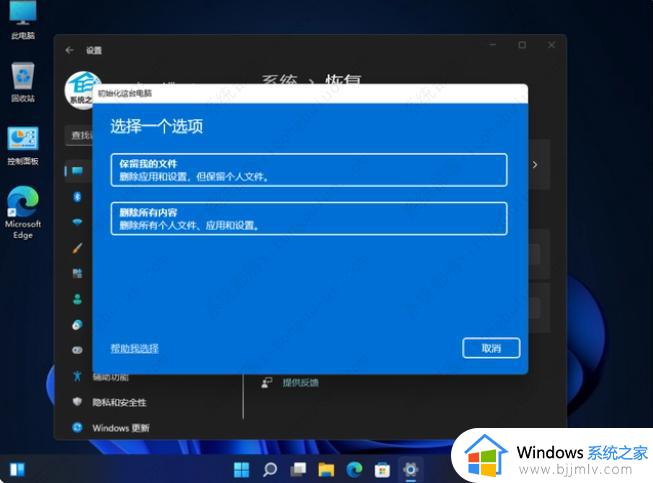
上述就是小编告诉大家的联想win11电脑恢复出厂系统还原步骤了,还有不懂得用户就可以根据小编的方法来操作吧,希望本文能够对大家有所帮助。